Mails, der indeholder vedhæftede filer, identificeres af en papirclips 
Sikkerhedsnote!: Outlook accepterer en lang række forskellige filtyper, men blokerer potentielt usikre vedhæftede filer (herunder filer med .bat, .exe, .vbs og .js), der kan indeholde virus. Selv med Outlook beskyttelse mod vedhæftede filer skal du være forsigtig med at åbne en vedhæftet fil, især hvis den er fra en person, du ikke kender eller har tillid til. Hvis du er i tvivl, kan du få bekræftet ægtheden af den vedhæftede fil hos afsendere. Hold også computerens antivirussoftware opdateret.
I de fleste tilfælde kan du se vedhæftede filer i læseruden direkte under brevhovedet eller emnet. Nogle gange kan du se de vedhæftede filer i meddelelsesteksten.
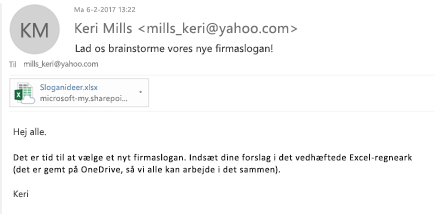
Dobbeltklik på ikonet for den vedhæftede fil for at åbne den vedhæftede fil.
Hvis du vil gemme den vedhæftede fil, skal du vælge rullepilen til højre for ikonet for den vedhæftede fil for at åbne menuen til vedhæftede filer.
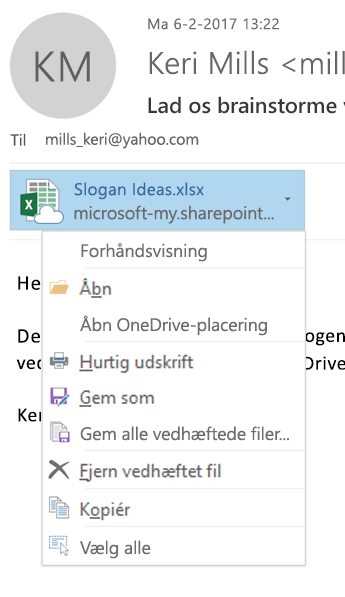
Vælg Gem som for at gemme én vedhæftet fil på din computer eller skylagerplacering. Vælg Gem alle vedhæftede filer for at gemme alle vedhæftede filer fra en enkelt meddelelse. Som standard gemmes alle dine vedhæftede filer i mappen Dokumenter, men du kan vælge en anden placering, hver gang du gemmer vedhæftede filer.
Du kan også gemme en vedhæftet fil ved at trække og slippe den vedhæftede fil fra din mail til skrivebordet. Når du trækker og slipper en vedhæftet fil, der er gemt i skyen, bliver der downloadet og gemt en lokal kopi.
Se også
Få vist et eksempel på vedhæftede filer i Outlook










